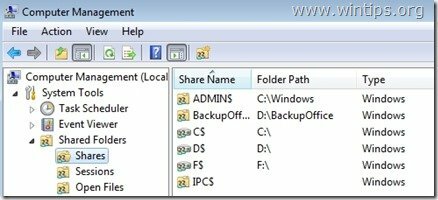Nagu "Haldusaktsiad” on määratletud kõik vaikimisi võrgujagamised, millele pääsevad kaugjuurdepääs ainult võrguadministraatoritelt. Administraatori jagamised on peidetud ja need on Windows 7-põhistes arvutites vaikimisi keelatud, et vältida volitamata kasutajate juurdepääsu või muutmist neile võrgukeskkonna kaudu.
Selles õpetuses selgitame, kuidas lubada Windowsis oma kettamahtude (C$, D$ jne) jaoks TURVALISELT Admin$ jagamised. 7, 8 või 10 põhinev arvuti, nii et neile pääseb juurde (teie võrgu teisest arvutist) ainult teatud kasutajad.
Administratiivse jagamise lubamine opsüsteemis Windows 7, 8, 8.1 või 10.
Vaikimisi (peidetud) jagamiste (C$, D$ jne) lubamiseks opsüsteemis Windows 10, 8 või 10 toimige järgmiselt.
1. samm: veenduge, et mõlemad arvutid kuuluvad samasse töörühma.
Kontrollimaks, kas mõlemad arvutid kuuluvad samasse töörühma, tehke järgmist.
1.Paremklõps peal "Arvuti nimi" ikooni töölaual ja valige "Omadused" või (lisaks) navigeerige Windowsi juhtpaneelile, valige "Süsteem ja turvalisus" ja vali "Süsteem”,
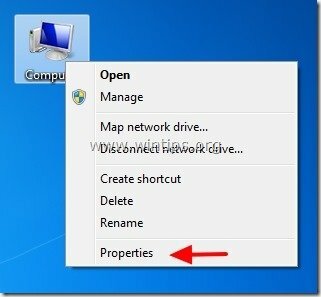
2. Vaata "TÖÖRÜHM” nimi paremal ja veenduge, et see oleks mõlemas arvutis sama nimi (nt TÖÖRÜHM)
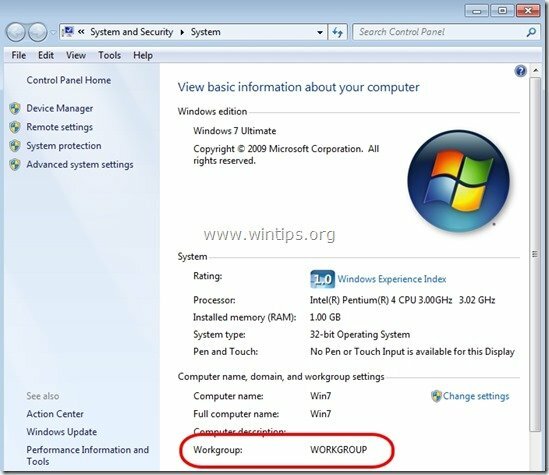
2. samm: määrake, millised kasutajad pääsevad juurde administraatori ühiskasutusse (kettamahud).
Administratiivaktsiatele pääsevad (ja peavad) juurde pääsema ainult administraatorikasutajad. Seega, kui soovite, et teie võrgu kasutaja pääseks juurde administraatori ($) jagamistele, peate andma sellele kasutajale kohalikud administraatoriõigused arvutis, milles soovite administraatori jagamise lubada. Et seda teha:
1. Minge oma Windowsi juhtpaneelile ("Alusta” > “Kontrollpaneel”).
2. Ava "Kasutajakontode lisamine või eemaldamine"
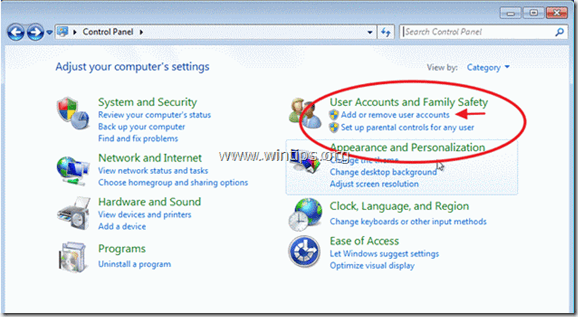
3. Nüüd looge oma arvutis uus administraatoriõigustega konto. Lisaks, kui olete konto juba seadistanud, veenduge, et tal on administraatori õigused (valige soovitud konto, valige "Muutke konto tüüpi" ja määrake talle "Administraator”).
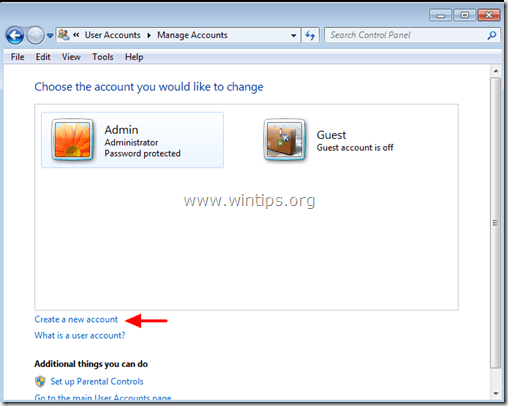
4.Andke oma uuele kontole kasutajanimi (nt kasutaja), seadistage see kui Administraator kasutaja ja vajutage "Loo konto” nuppu.
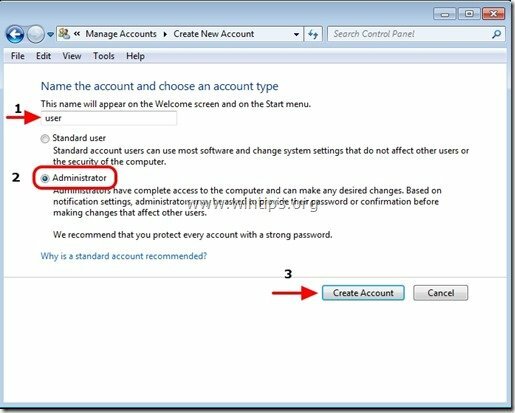
5. Sel hetkel "Kontode haldamine” valikute aken peaks välja nägema selline:
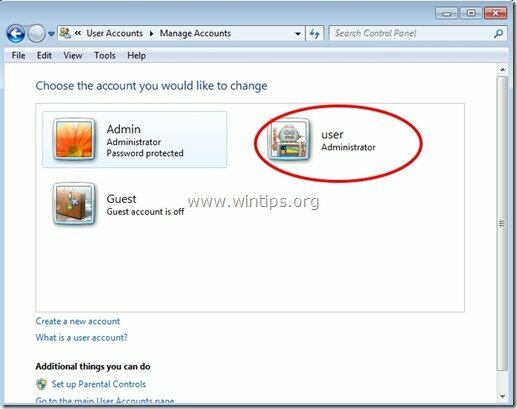
6. Pärast konto loomist peate määrama parooli. Nii et klõpsake uuel kontol (nt kasutajal) ja vajutage "Loo parool”.
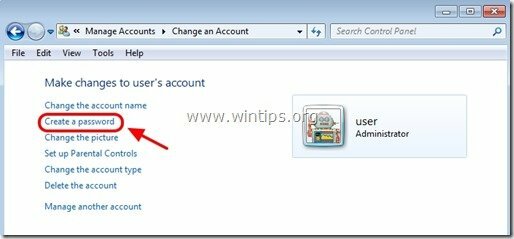
7.Sisestage tugev parool (2 korda) ja vajutage "Loo salasõna” nuppu.
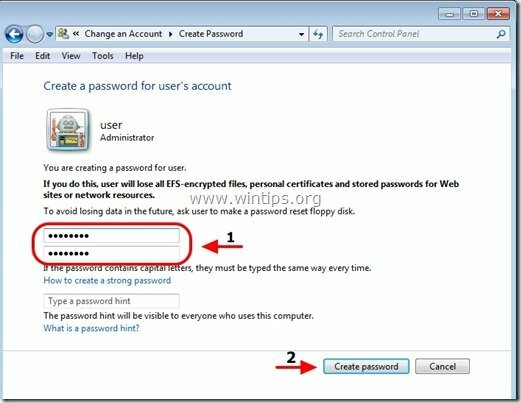
3. toiming: lubage Windowsi tulemüüri kaudu "Failide ja printide ühiskasutus".
1. Liikuge Windowsi juhtpaneelile ja klõpsake nuppu "Süsteem ja turvalisus”.
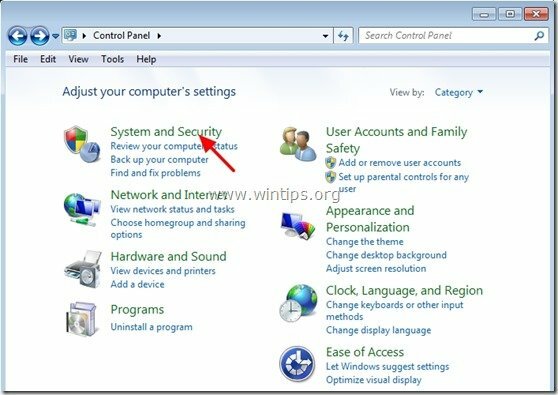
2. Peal "Windowsi tulemüür" jaotises vajutage nuppu "Programmi lubamine Windowsi tulemüüri kaudu” valik.
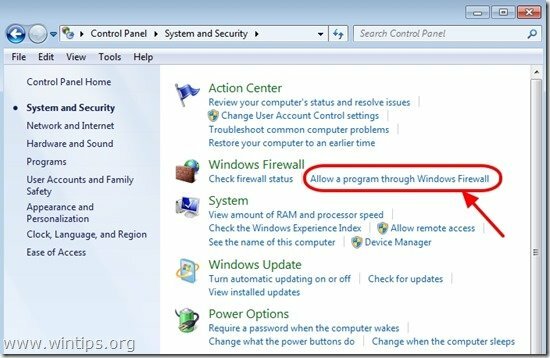
3. sisse”Lubatud programmid ja funktsioonid"loend, lubamiseks kontrollige "Failide ja printerite ühiskasutus" funktsioon ja vajutage "Okei”. (Windows 10 puhul tühjendage märkeruut ja kontrollige uuesti)
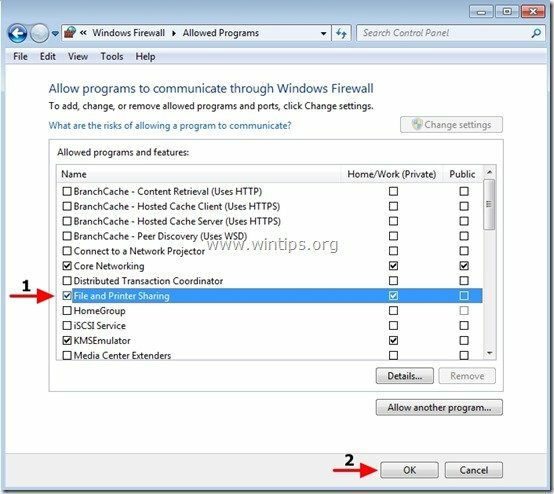
4. Taaskäivitage arvuti (Valikuliselt).
4. samm. Kontrollige, kas pääsete teisest arvutist administraatori jagamistele juurde.
1. Vajutage teises arvutis nuppu "Alusta” ja tippige otsingukasti järgmine käsk:
“\\
Märge: Nagu “” sisestage arvuti nimi, milles on lubatud administraatori jagamised (nt „Computer01”) ja „<DiskVolumeName>" pane selle köite nimi, millele soovite juurde pääseda (nt "C$” = Ketta maht C:\, “D$” = Ketta maht D:\ jne)
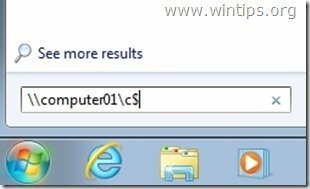
2. Nüüd tüüp a kasutajanimi & parool et pääseda juurde kaugarvuti administraatori jagamistele (nagu on määratletud 1. sammus) ja vajuta "Sisenema".
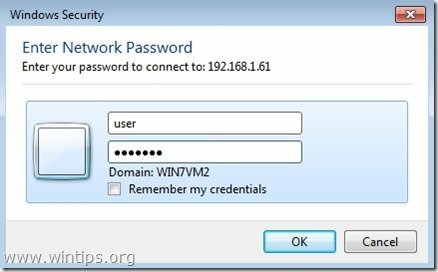
3. Kui järgite ülaltoodud juhiseid, pääsete probleemideta juurde kaugarvuti administraatori jagamistele.
5. toiming: muutke arvuti registrisätteid, kui administraatori jagamised on lubatud (valikuline)
Märge: Tehke seda toimingut AINULT juhul, kui teil on probleeme/vigu, kui proovite juurdepääsu Admin Shares'ile (nt sisselogimistõrge).
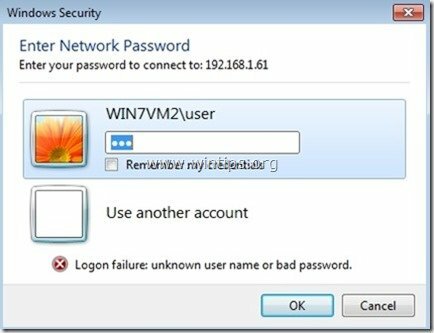
1. Minge kaugarvutisse (selles on lubatud administraatorite aktsiad) ja avage registriredaktor. Selleks vajutage "Alustanuppu ja tippige otsingukastiregedit” ja vajuta „Sisenema”.
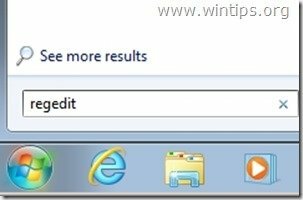
2. Liikuge registriredaktoris järgmisele teele:
“HKEY_LOCAL_MACHINE\SOFTWARE\Microsoft\Windows\CurrentVersion\Policies\System”
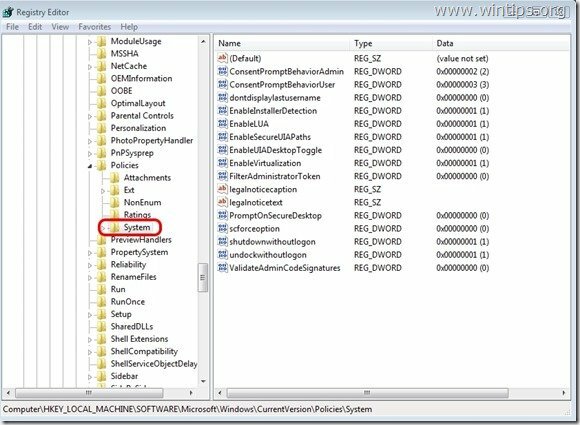
3.Paremklõps paremal paanil ja valige "Uus” > “DWORD (32-bitine) väärtus”.
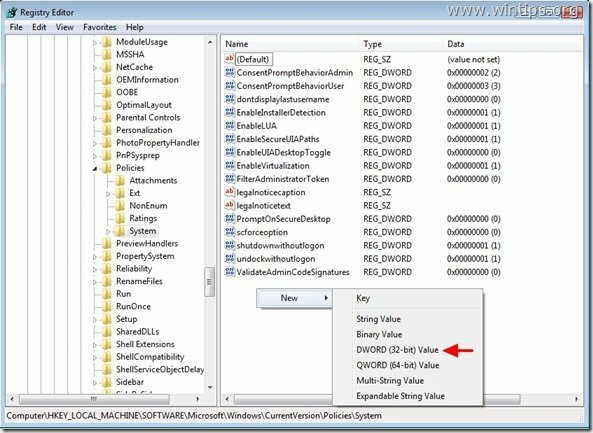
4. Sisestage "LocalAccountTokenFilterPolicy" väärtuse nime saamiseks ja vajutage "Sisenema”.
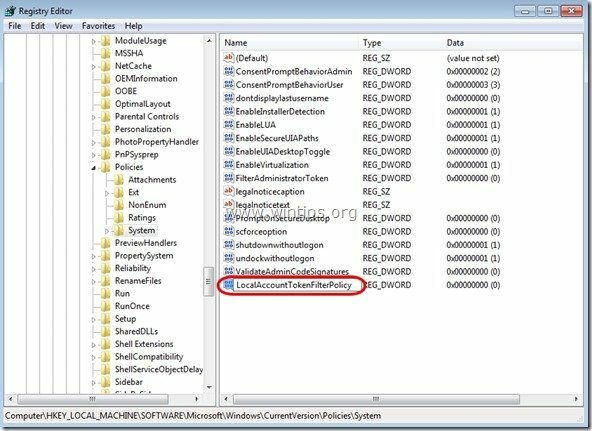
5. Topeltklõpsake "LocalAccountTokenFilterPolicy” väärtus, et muutaVäärtusandmed" alates "0" kuni "1" ja vajutage "Okei”
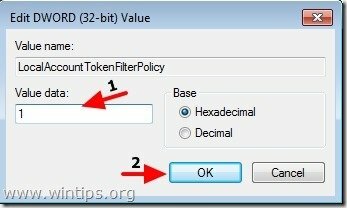
6. Väljuge registriredaktorist ja proovige uuesti kaugarvuti haldusaktsiatele juurde pääseda.
Viis aastat pärast esialgset postitust ja see aitab inimesi siiani. Veeam-varunduse seadistamine ühest arvutist teise, kasutades igas masinas ainult kohalikke kontosid, peate kasutama admin$ jagamist. Aitäh selle eest.
Täname teid selle hämmastava õpetuse eest! Sa päästsid mu elu, ma nägin paar päeva vaeva PSexeci konfigureerimisega ja sattusin juhuslikult teie saidile. Head päeva!
Issand, ma ei tea, miks Microsoft muudab need konfiguratsioonid kasutajatele nii tüütuks. Täname registrivõtme seadistuse eest. Samuti tuli süsteem taaskäivitada, et see seadistusväärtus jõustuks.
99% kasutajatest on tegelikult nõutav ainult "5. samm: muutke registrisätteid arvutis, kus administraatori jagamised on lubatud (valikuline)". Peaaegu kõik Windows 7 kasutajad töötavad seal administraatorikontodega kohalikus masinas, välja arvatud juhul, kui olete mõne domeeni ettevõtte poes. Vaikimisi piiras Microsoft juurdepääsu administraatori jagamisele. Regkey on see, mis avab funktsiooni.